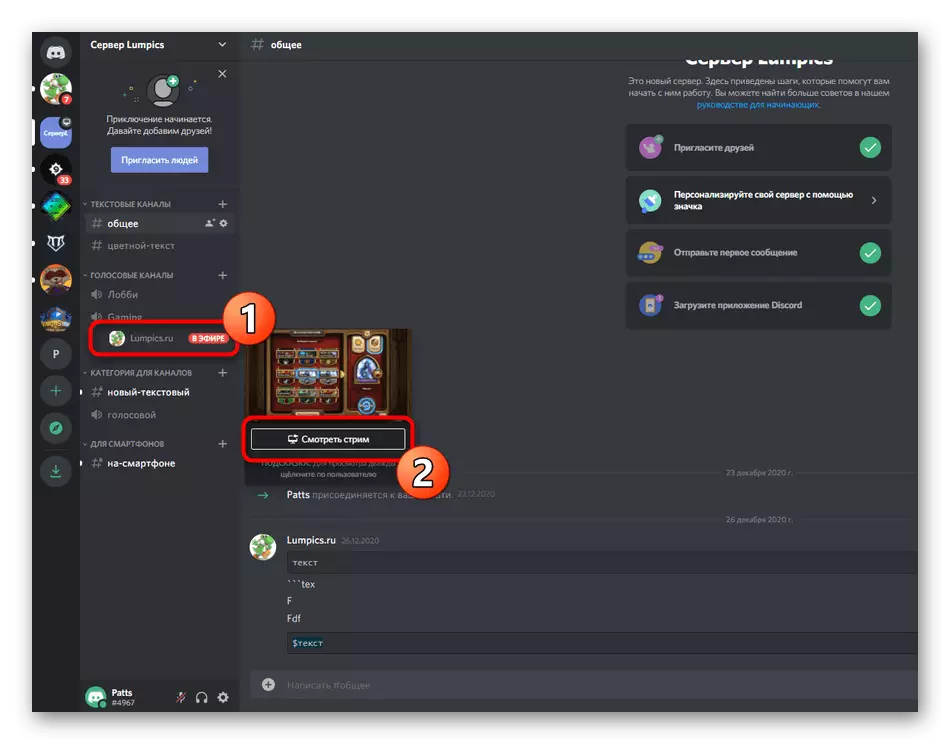Potem bomo šli izključno na namizno različico neskladja, v katerem so razvijalci vključili funkcijo hitrega zagona obupanja. Če ste zainteresirani za vodenje oddaj prek mobilne aplikacije na napravi IOS ali Android, preberite drug članek na naši spletni strani, kjer govorimo o začetnem zaslonu demonstracije.
Preberite več: Omogoči demonstracijo zaslona v neskladju
1. korak: Zagotavljanje pravic do oddajanja
Vsi udeleženci v različnih strežnikih nimajo pravice izvesti neposrednih oddaj, to je tokove. Ta funkcija je odvisna od nastavitve vlog, ki jo ureja uprava in se izda njihovi diskreciji. Če ste lastnik strežnika in želite, da se drugi udeleženci zaženejo tok, sledite naslednjim navodilom (v teh situacijah, ko želite zaprositi skrbnika, da vam zagotovi pravico do pretakanja, vendar iz nekega razloga ne Vedite, kako se vlog spremenijo).
- Na plošči s klepetami kliknite na ikono strežnika in kliknite na njeno ime.
- Prikaže se seznam, kjer morate izbrati "Nastavitve strežnika".
- Pojdite na poglavje - "vloge".
- Izberite vlogo, za katero želite urediti pravico, da izvedete oddajanje. Če ni vlog, lahko ustvarite novo.
- Izvajanje neposrednih oddaj je na voljo samo v glasovnih kanalih, zato se premaknite na "pravice glasovne kanale" blokirajo in aktivirajo element "Video".
- Preden greste ven, ne pozabite klikniti na "Shrani spremembe".
- Naslednji v istem meniju z nastavitvami kliknite »Udeleženci«.
- Poiščite uporabnika, ki želi dodeliti vlogo pri izvajanju neposrednih oddaj, pritisnite gumb s plus, da odprete seznam razpoložljivih stanj.
- Izberite vlogo, ki je predhodno urejena.




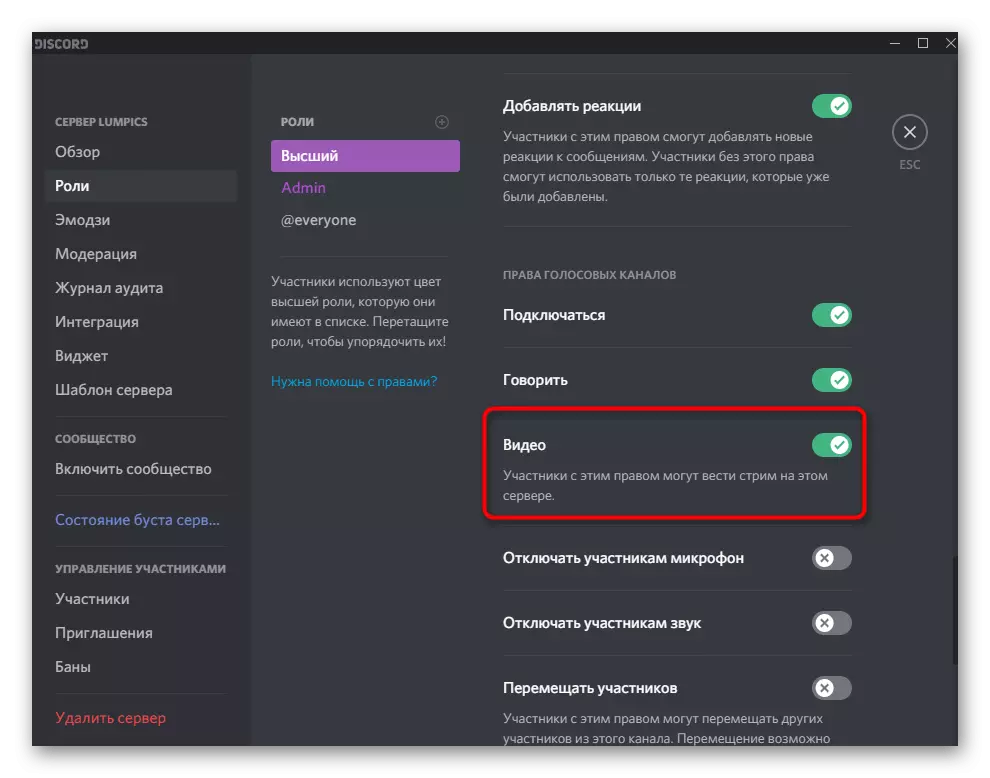
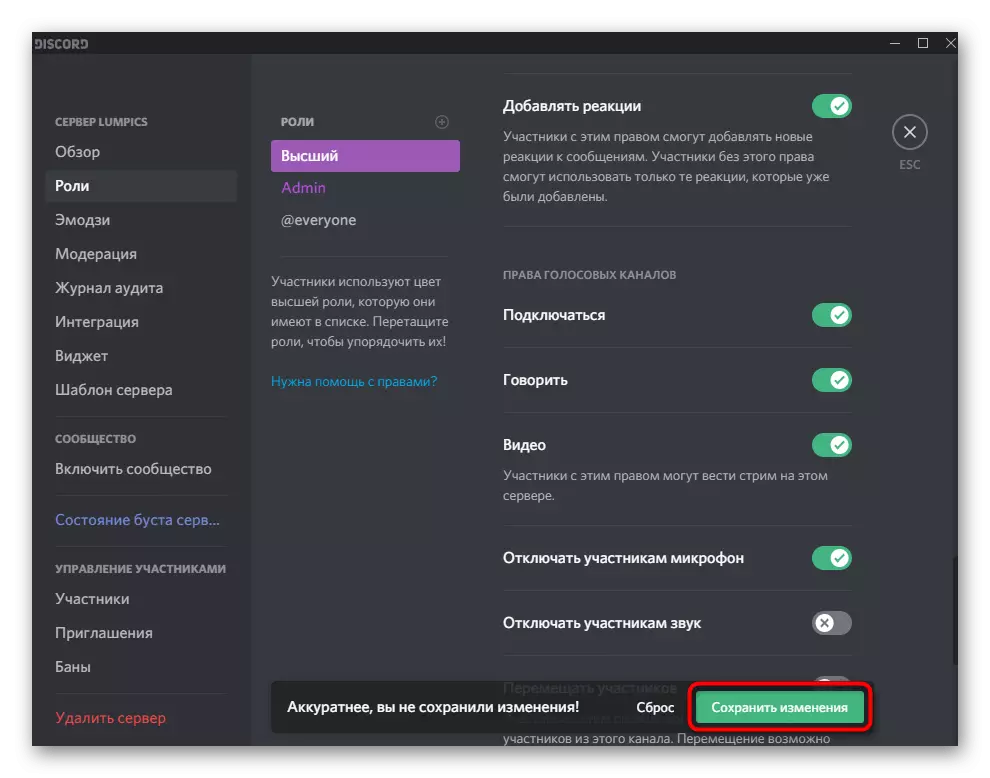
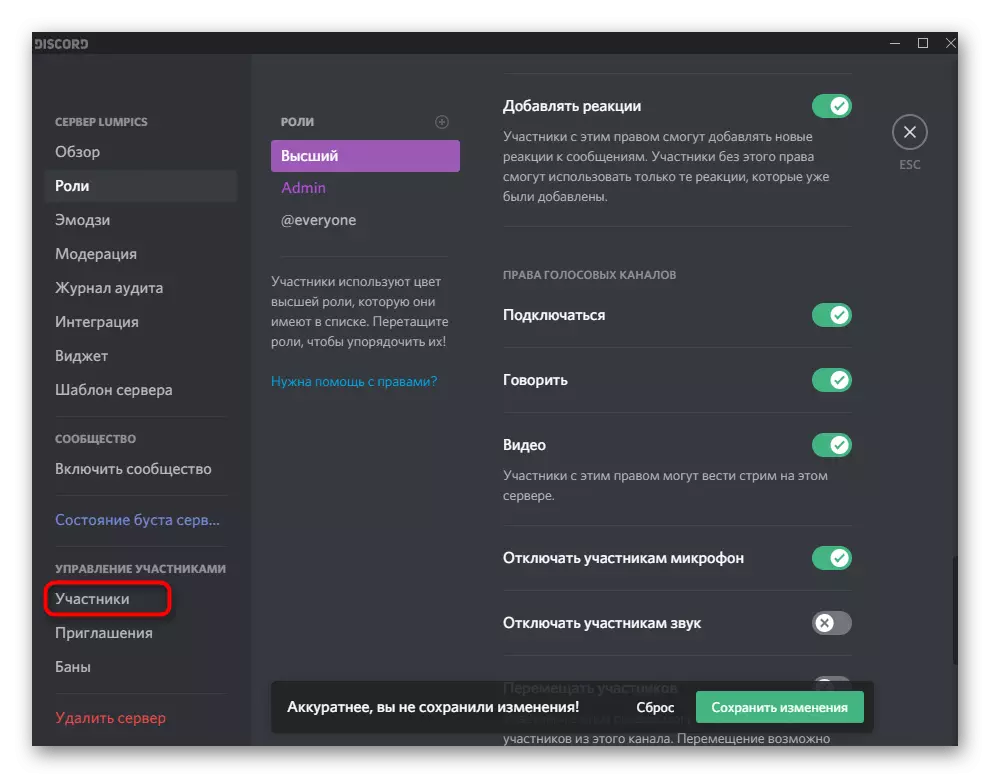
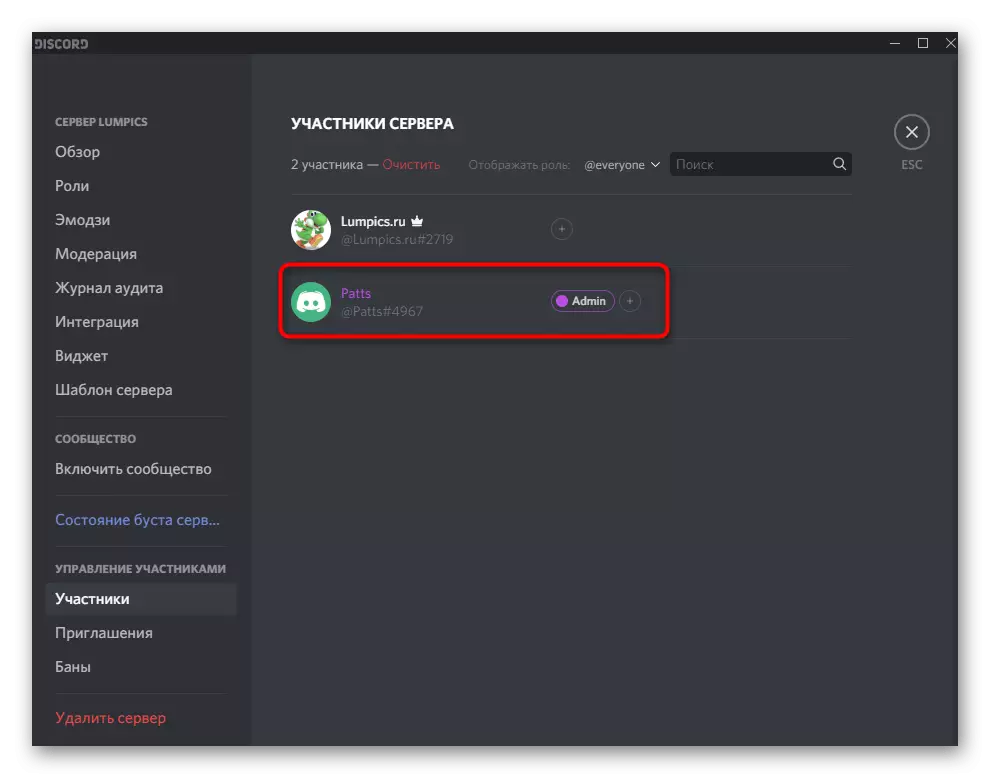

Upoštevajte, da če ste ustvarjalec strežnika ali ste dodeljeni skrbniškim pravicam, ni smiselno vzpostaviti vloge sami, saj so bila že izdana vsa dovoljenja. Kar zadeva interakcijo z drugimi člani strežnika, v tem primeru so vse manipulacije odvisne od vaših osebnih potreb in vizije, kako naj se strežnik deluje. Podrobne informacije o ustvarjanju in delu z vlogami boste našli v drugem članku na naši spletni strani na spodnji povezavi.
Preberite več: Ustvarjanje in distribucijo vlog v neskladju
2. korak: Začetek neposredne oddaje
Ni več nastavitev, tako da lahko takoj pojdite na začetek sojenja ali popolnega toka v neskladju. Upoštevali bomo najhitrejšo postavitev oddajanja, tako da boste najprej zagnali igro, ki jo boste pokazali.
- Po tem se obvestilo, da se igra izvaja na vrhu linije upravljanja računa v programu. Pritisnite gumb z monitorjem za zagon toka.
- Če se na strežniku še niste pridružili glasovnemu kanalu, boste zdaj morali praznovati oznako, kjer raje preživite potok.
- Hitrost okvirja in ločljivost zaslona sta izbrana v skladu z močjo računalnika. Te parametre lahko kadarkoli spremenite, če potrebujete. Razmislite, da se igre najbolje borimo 60 sličic, tako da je slika gladka (če ta element ni na voljo, preberite člen 3 členov).
- Hitro pritisnite "Live Eter", s čimer se teče navoj.
- Preklopite na igro in skozi prekrivanje se prepričajte, da je oddaja prihaja. Trenutno bo prikazan tudi vse tok gledanja občinstva.
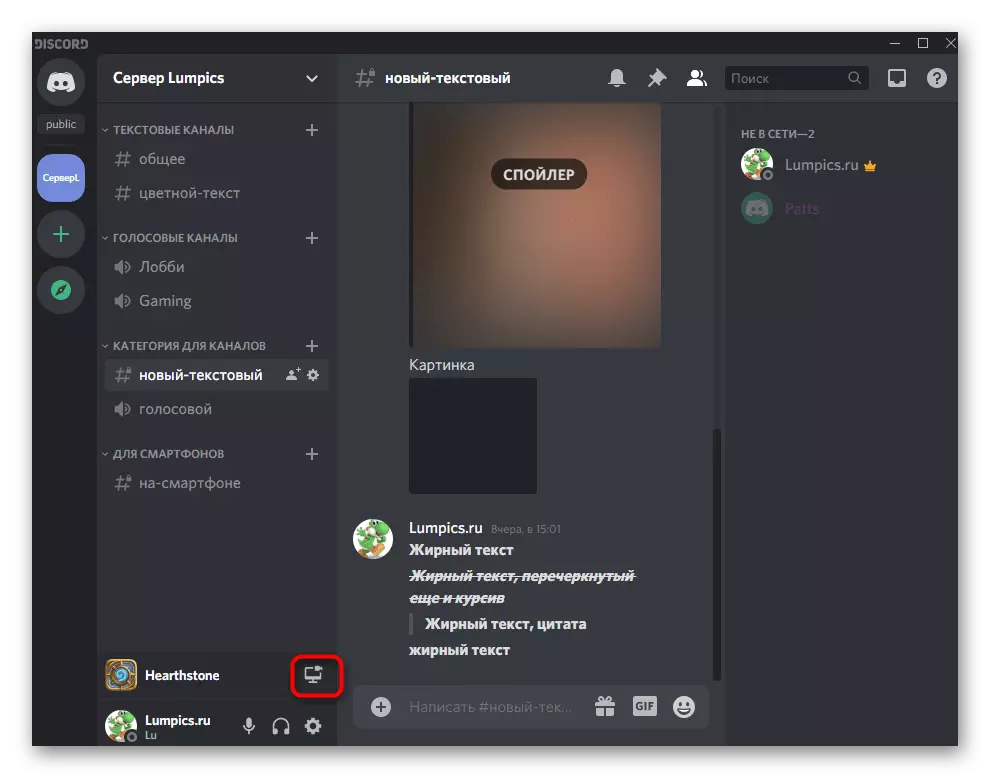


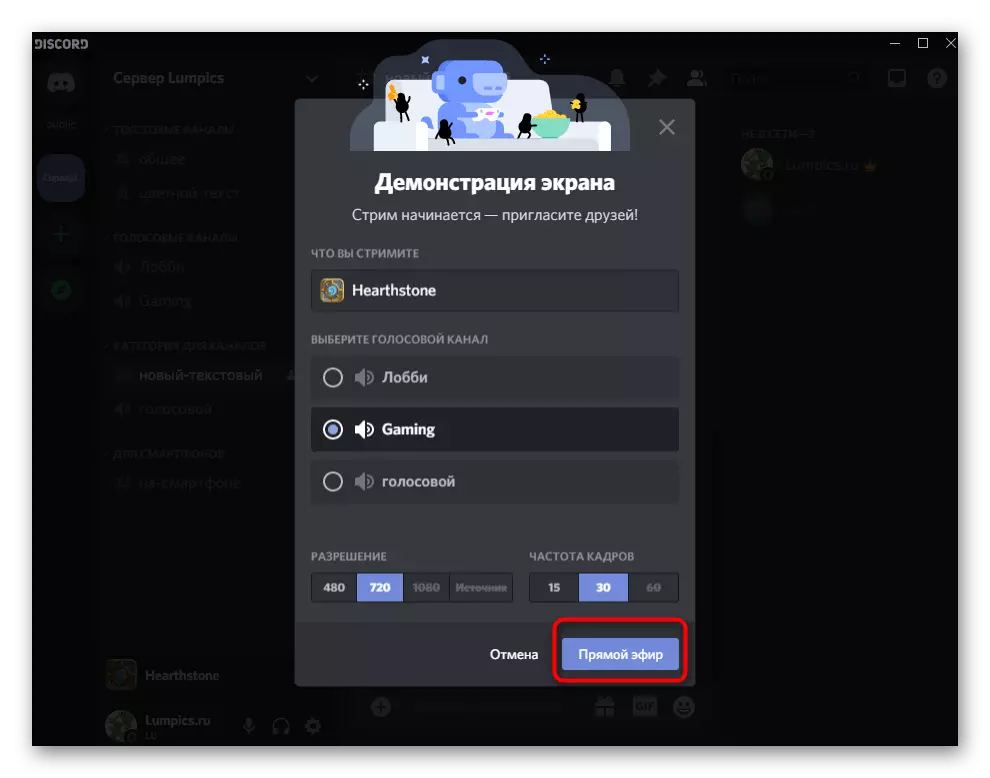

Uporabniki Pregledovanje oddaj bodo vedno videli okno igre, tudi ko pokličete brskalnik ali isto številko. Če želite, vsi pridejo v zajemanje, preberite članke o predstavitvi zaslona, ki smo ga govorili na začetku članka.
3. korak: Spremenite parametre toka
Na kratko se ukvarjajte s tem, kako hitro spremeniti časovne parametre, preklopite okno ali omogočite spletno kamero, če je to potrebno. To se izvede brez predhodnega zaključka trenutnega toka, vse nastavitve pa takoj začnejo veljati.
- Vrnite se na glasovni klepet, kjer boste videli majhno okno z predogledom lastne oddaje.
- Ko pritisnete gumb s fotoaparatom, je spletna kamera aktivirana ali izklopljena. V skladu s tem ga lahko upravljate kadarkoli.
- Kliknite ikono Gear, da odprete parametre neposrednega pretoka, ki so na voljo za menjavo.
- Tam lahko spremenite kakovost prenosa, podajte novo okno za zajem ali popolnoma popoln tok.
- Če kliknete na "Uredi Windows", lahko določite celotno namizje ali kateri koli drug program, ki ga želite zajeti.

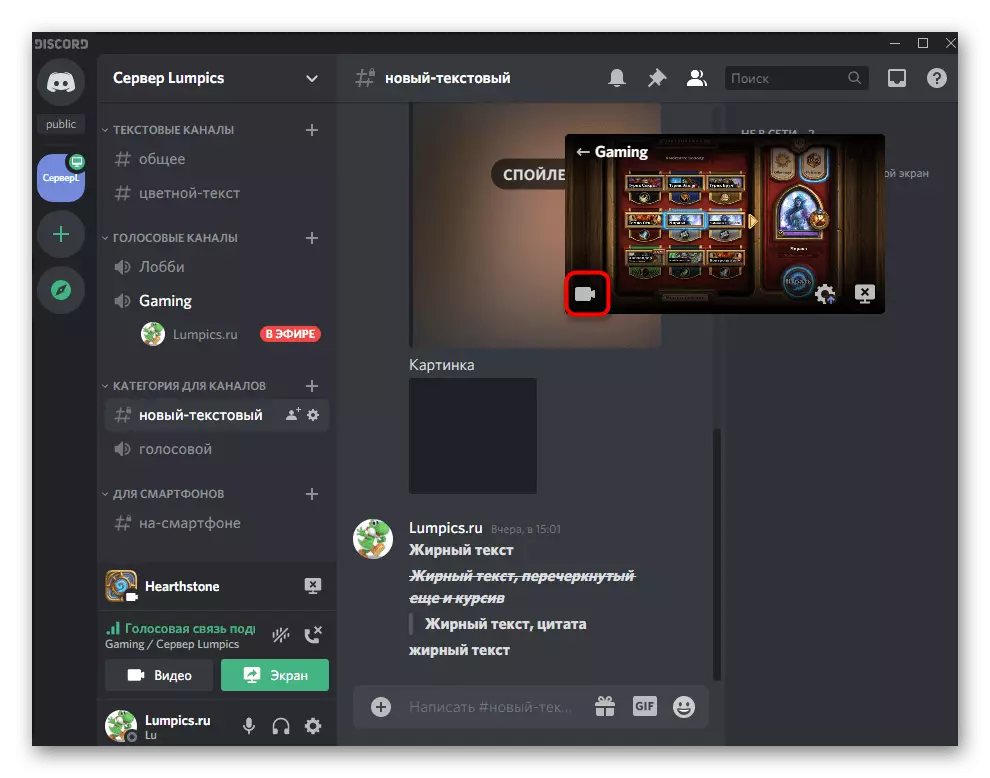



Pogled oddajajo drugi uporabniki
Nazadnje, pokažemo primer, kako se oddajajo drugi uporabniki. Potrebno je, da razumete, da vidijo na svojih zaslonih in kako se pridružijo trenutnemu toku.
- Ko odprete strežnik, na katerem ste sprožili potok, uporabnik vidi napis "na zraku". Če ima dostop do glasovnega kanala, se bo povezal z njim in lahko ogledate.
- Gledalec odpre videoposnetek na celotnem zaslonu ali v kompaktnem formatu, po katerem začne gledati na zajemanje trenutnega okna, naj bo to igra ali drug program.
- Oglasili boste, da so gledalci na ulici pojavili, ker se njihovi vzdevki pojavljajo v pregrinju (sama prekrivanje ni vidno v oddajanju). Če ima nasprotni Nick ikono oči, to pomeni, da zdaj gleda na oddajanje in se ne samo pridružil ta kanal.